Что значит страница пользователя удалена информация недоступна
Захожу на страницу человека, она пустая и написано: «Страница пользователя удалена. Информация недоступна» или «Страница удалена либо ещё не создана». Что это значит? Кто удалил страницу? Почему?
Это значит, что сам человек, владелец данной страницы, удалил свою страницу на сайте ВКонтакте. Он мог это сделать или с помощью стандартной функции «Удалить страницу», которая есть у всех и которая позволяет удалить собственную страницу, или, если у него не было доступа — через заявку в службу поддержки ВК. Оба способа описаны здесь — Как удалить свою страницу ВКонтакте.
Почему человек удалил страницу?
Это его личное дело. Иногда страницы удаляют в эмоциональном порыве, демонстративно, чтобы кому-то что-то доказать (особенно подростки), или если случились какие-то неприятности и т.п. Может быть, человек просто хочет отдохнуть от ВК и не нашел другого способа это сделать. Но очень часто люди возвращаются в ВК, восстанавливают страницу или создают новую.
Можешь воспользоваться поиском — Как найти человека ВКонтакте, чтобы проверить, не создал ли человек новую страницу. Разумеется, нужно знать, кого искать — то есть имя и фамилию человека. Но он мог создать фейковую страницу (с ненастоящими данными), хоть это и запрещено правилами сайта.
Сможет ли человек восстановить страницу?
После удаления страницы дается достаточно большое время, чтобы передумать и вернуться в ВК. Если владелец страницы захочет, то в течение установленного срока сможет ее восстановить. На странице ничего не исчезнет, она будет такой же, какой была до удаления. Можно считать, что сейчас она просто скрыта. Об этом рассказано здесь — Как восстановить удаленную страницу ВКонтакте.
Важный момент — для восстановления страницы нужно иметь доступ к номеру телефона, к которому она привязана. Однако многие пользователи так беспечны, что давно уже сменили номер, не привязав новый номер к странице ВК, и даже не помнят, на какой номер регистрировали страницу. Поэтому при восстановлении страницы могут возникнуть сложности. Возможно, человеку придется восстанавливать сим-карту или, если это невозможно, отправлять заявку на восстановление страницы (обо всем этом — в инструкции по ссылке выше).
Поэтому при восстановлении страницы могут возникнуть сложности. Возможно, человеку придется восстанавливать сим-карту или, если это невозможно, отправлять заявку на восстановление страницы (обо всем этом — в инструкции по ссылке выше).
Если же на странице написано «Страница удалена либо ещё не создана», значит, срок восстановления уже прошел, и эта страница никогда не будет восстановлена, даже если ее владелец захочет это сделать.
Как найти удаленную страницу в вк
Спустя 7 месяцев после удаления страницы данные хранятся только в архивной памяти сайта. Перейдя на интересующую страницу по старой ссылке, ничего кроме надписи страница удалена и недоступна нельзя будет увидеть ничего. Сохраняется только история сообщений с удаленным профилем (если аккаунт собеседника не удален). Существует 4 способа посмотреть удаленную страницу вконтакте, о них и пойдет речь далее.
Способ 1: Поиск Яндекса
Плюсами любого поисковика является сохранение удаленной копии сайта и страницы в социальной сети.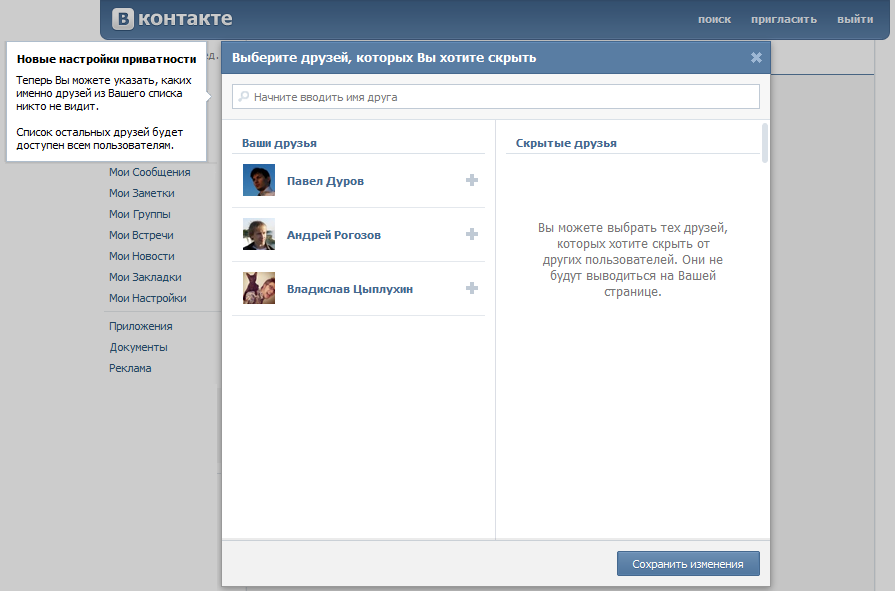 Среди всех сервисов, о которых пойдет речь, Яндекс лучше всех справляется с отображением сохраненного зеркала страницы. Для просмотра страницы через поисковик нужно произвести несколько простых манипуляций мышкой:
Среди всех сервисов, о которых пойдет речь, Яндекс лучше всех справляется с отображением сохраненного зеркала страницы. Для просмотра страницы через поисковик нужно произвести несколько простых манипуляций мышкой:
- Перейти на страницу поисковика по активной ссылке открыв ее в любом удобном браузере.
- В поле ввода поискового запроса вставляется адрес удаленного аккаунта.
- Нажатием “Enter” подтвердить введенный поисковый запрос, можно воспользоваться кнопкой “Найти” в углу строки.
- Возможно сократить запрос только до id страницы, поиск все равно ее найдет. После подтверждения запроса появятся результаты поиска и нужный профиль будет самым первым в выданных результатах.
- При попытке перейти по прямой ссылке на странице будет надпись сообщающая о том, что информация недоступна, а страница удалена. Чтобы этого не произошло , нужно нажать на стрелочку возле короткого адреса;
- После нажатия появятся пункты меню, нужно выбрать “Сохраненная копия».
- Страница откроется в том виде, в котором поисковик последний раз ее сохранил.

Способ 2: Поиск Google
Простой способ просмотра удаленных страниц ВК, так же как и предшественник позволяет посмотреть копию страницы, которая была сохранена в архив поисковика. Метод состоит из таких шагов:
- открытие главной страницы поисковика;
- в адресную строку вставляется ссылка на удалённый аккаунт скопированная из ВК и нажимается кнопка поиска;
- при правильном введении всех данных, первый результат и будет нужной страницей.
Способ 3: Веб-архив
Метод позволяющий найти удаленный аккаунт (если настройки приватности разрешают поиск страницы в интернете) в веб-архиве. Просмотр сохраненной копии осуществляется в несколько простых кликов мышкой согласно инструкции.
- Перейти на сайт архива, для этого нужно ввести на странице поиска запрос.
- С социальной сети скопировать адрес страницы.
- Вставить в поисковое окно архива ссылку нужной страницы.
- После подтверждения существует два варианта выдачи информации: ошибка (если страница скрыта настройками приватности), и график доступности просмотра сохраненной копии.

- В высветившемся графике выбирается интересующий год, после подтверждения страница обновляется и можно выбрать даты просмотра.
- После выбора даты открывается удаленный аккаунт человека в том виде, в котором был последний раз сохранен.
Способ 4: Кеш браузера
Отыскать сохраненную копию страницы (если она была удалена недавно) и кеш браузера не был очищен можно при помощи поисковика, через который выполнялся вход на страницу. В зависимости от используемого браузера, пути доступа к кешу поисковых систем будут различаться только названием и использованием слешеров. Примеры открытия кеша популярных браузеров:
- Опера: в адресную строку прописывается opera://cache.;
- Chrome: chrome://cache.
Проделав манипуляции получаем доступ ко всем сохраненным файлам и страницам в кеше.
Как связаться с человеком, если он удалил страницу?
Пока страница удалена, ее владелец не может получать и отправлять сообщения. Может быть, сейчас он не хочет, чтобы ты или кто-либо ему писал.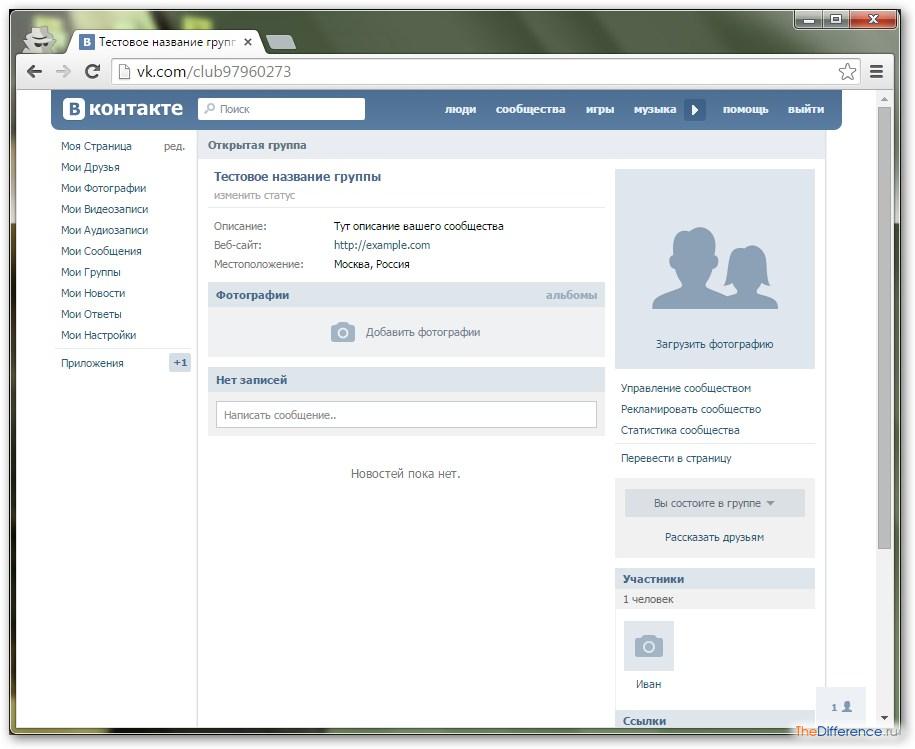 Если он когда-либо восстановит страницу, тогда ты сможешь ему написать. А если он создал новую страницу, то можно поискать эту страницу по имени, фамилии, городу, возрасту, дате рождения человека и другим параметрам — Как найти человека ВКонтакте.
Если он когда-либо восстановит страницу, тогда ты сможешь ему написать. А если он создал новую страницу, то можно поискать эту страницу по имени, фамилии, городу, возрасту, дате рождения человека и другим параметрам — Как найти человека ВКонтакте.
Для многих уже стало привычным проводить вечер, общаясь в социальных сетях со своими друзьями и знакомыми. Как это ни странно, но социальные медиа настолько плотно вошли в повседневную жизнь, что никто из пользователей Интернета не сможет представить без них свое существование. Здесь можно узнать полезную информацию, которая позволит не отстать от постоянно возрастающего ритма, связаться с нужными людьми без необходимости созваниваться или встречаться. Тем не менее в последнее время люди все чаще отказываются от социальных сетей. Скорее всего, это является в своем роде следованием новой моде. Раньше было престижно иметь большое количество «Друзей» и полностью заполненную страницу.
Как удалить страницу VK с компьютера
Внутренняя политика социальной сети позволяет владельцу аккаунта удалить его по желанию.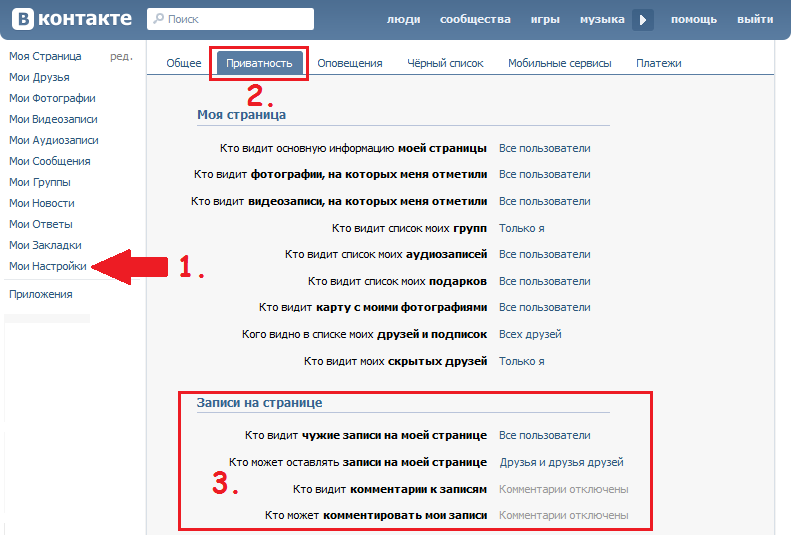 Администрация предусматривает несколько способов заморозки информации.
Администрация предусматривает несколько способов заморозки информации.
Большинство из них занимают продолжительное время, потому выбирать подходящий вариант необходимо ориентируясь на собственные потребности.
Официальный способ
Этот способ не подходит пользователям, желающим заблокировать страницу мгновенно, так как занимает продолжительный период времени.
Внутренний регламент Вконтакте предусматривает 6-месячный срок, в течение которого юзер вправе отменить удаление, восстановить жизнедеятельность профиля.
Чтобы удалить аккаунт, необходимо выполнить последовательные действия:
- В браузере открывается сайт социальной сети, пользователь проходит авторизацию.
- В верхней правой части панели имеется кнопка с миниатюрным изображением аватара и галочка. Нажав на нее, откроется вкладка «Настройки».
- В открывшемся меню необходимо найти пункт «Удалить свою страницу».
После нажатия на кнопку, пользователю откроется меню с перечнем причин удаления.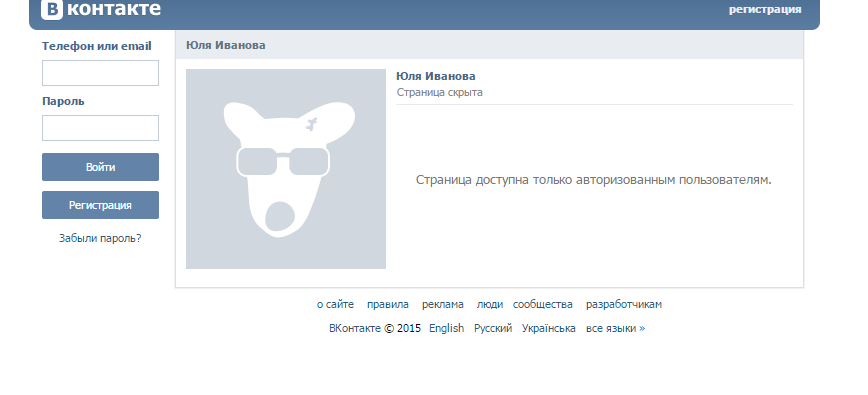 Необходимо выбрать конкретный пункт, расписать детальное основание.
Необходимо выбрать конкретный пункт, расписать детальное основание.
При необходимости можно поставить галочку в пункте «Рассказать друзьям». Всем пользователям, находящимся в списке друзей, придет уведомление об удалении.
После подтверждения удаления профиль блокируется. На экране появляется изображение собаки, в блоке личной информации устанавливается обозначение, что страница удалена.
В течение 6 месяцев после удаления профиля будет доступна функция восстановления. Если не воспользоваться ею до завершения периода удаления, страница блокируется без права восстановления.
Настройка приватности (полная очистка страницы)
Обозначенный метод подходит пользователям, проводящим мало времени в социальной сети. Чтобы удалить страницу через настройки приватности, необходимо выполнить следующие действия:
- В настройках (правый верхний угол с изображением аватара) выбирается пункт «приватность»;
- Во всех предложенных параметрах выставляется команда «только я»;
- Вручную стирается личная информация, пользователь отписывается от всех друзей и подписчиков, сообществ.

Чтобы учетная запись был заморожен администрацией Вконтакте, в нее нельзя заходить следующие несколько месяцев.
По прошествии 1-2 месяцев, согласно внутренним регламентам соцсети, учётка с настройками приватности считается неактивной, из-за чего происходит удаление.
Удаление страницы за нарушение правил сообщества
Самый неоднозначный способ избавиться от личного профиля в соцсети. Внутренние правила Вконтакте предусматривают право администрации заблокировать и удалить страницу пользователя, если он нарушает регламенты.
По теме: Как пожаловаться на группу ВКонтакте и заблокировать страницу
Этот способ заключается в том, чтобы добиться блокировки по причине игнорирования внутренних правил соцсети – навязчивая реклама, спам, хамское поведение и многое другое.
В некоторых случаях самый оптимальный вариант – попросить знакомых пожаловаться на ваш профиль. После поступления жалоб, в течение 7 суток администраторы соцсети удалят страницу.
Использовать этот вариант следует с осторожностью. Среди причин нарушения правил выделяются призывы к свержению правительства, экстремизм, размещение материалов для взрослых в свободном доступе. Они являются уголовно наказуемыми.
С учетом того, что соцсеть передает информацию в правоохранительные органы, высока вероятность получить солидный денежный штраф и реальный тюремный срок.
Зачем удалять страницу
Как было сказано выше, многие люди просто теряют интерес к виртуальному общению, заменяя его реальным, ведь действительно – гораздо приятнее видеть человека и разговаривать с ним, нежели общаться он-лайн. Если иного способа связаться нет, это уже другой вопрос. Некоторые удаляются из «ВК» по причине нежелания общаться со своими знакомыми вовсе. Но так как это желание носит скорее импульсивный характер, разработчики предусмотрели возможность восстановления аккаунта. Удаленная страница в ВК недоступна для других пользователей, а именно они не могут просматривать информацию на ней, писать личные сообщения, комментировать записи.
Неправильные советы по удалению
Многие в поисках ответа на вопрос «Как в ВК удалить страницу» сталкиваются с множеством неправильных советов, которые не приведут к нужному результату. Итак, здесь собран список наиболее «популярных» вредных подсказок.
Первый, и самый абсурдный, заключается в отключении возможности другим пользователям комментировать стену. Данная «мера» не удалит Вашу страницу – это будет лишь запрет для других пользователей оставлять комментарии на стене.
Также в Интернете можно услышать о том, что добавление в «Черный список» Павла Дурова – создателя социальной сети «ВКонтакте», повлечет за собой перманентную блокировку в течение суток без объяснения причин. К сожалению или к счастью, и эта мера никак не повлияет на существование Вашего аккаунта.
Многие думают, что удалить страницу «ВК» можно при помощи спама или оскорблений других пользователей. Но отнюдь, эта аморальная мера повлечет за собой блокировку аккаунта со стороны администрации, а не добровольное его удаление.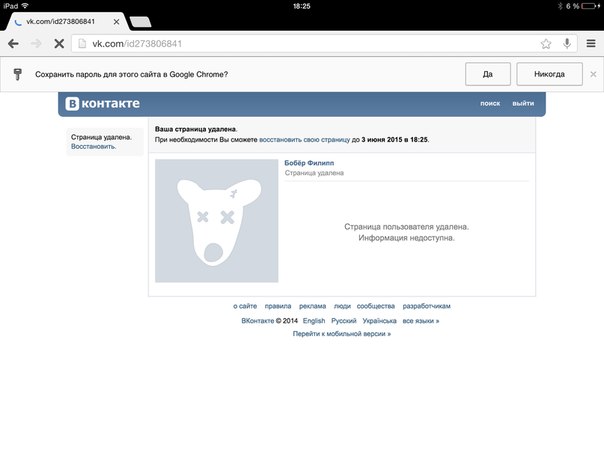
Альтернативные варианты «прощания»
На различных форумах в интернете, в группах можно найти и другие варианты удаления страницы в «ВКонтакте». Так, некоторые пользователи предлагает заняться рассылкой спама других участникам сайта, оскорблением, размещением неприемлемых фотографий и прочих материалов. Естественно, что после такого поведения пользователи, в чей адрес были направлены ваши сообщения и комментарии, начнут на вас , и администрация сайта вас заблокирует или полностью удалит. Можете испытать на себе, насколько действенным окажется этот метод.
Довольно часто появляется такой совет: найти страничку основателя «ВКонтакте» Павла Дурова и начать ему хамить. Как предполагают эти форумчане, в этом случае с сайта можно вылететь довольно быстро.
Однако думается, к чему нужны все эти заморочки, если в сети есть более простые и легальные способы удаления страницы.
Для многих уже стало привычным проводить вечер, общаясь в социальных сетях со своими друзьями и знакомыми.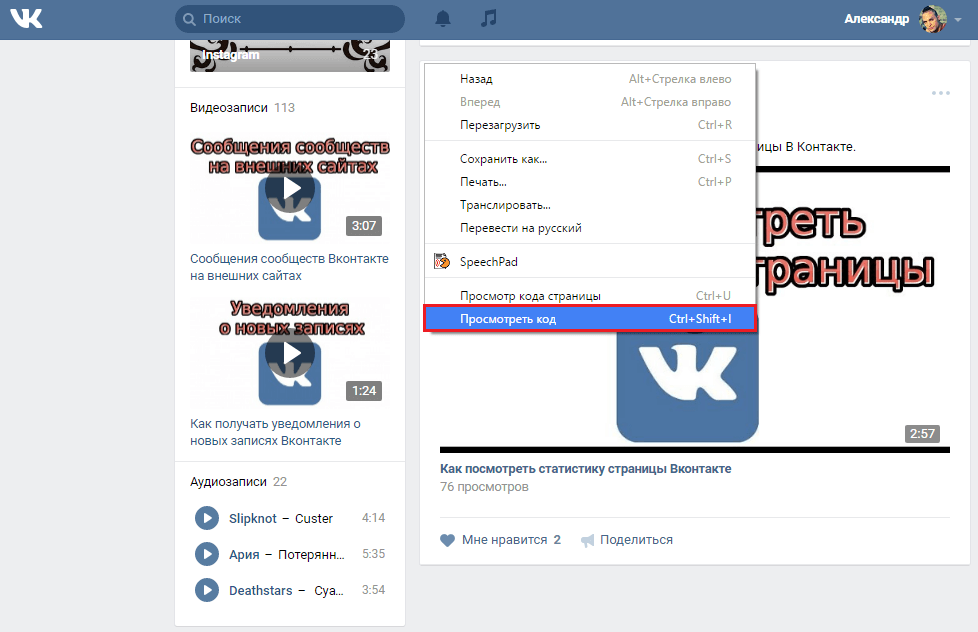 Как это ни странно, но социальные медиа настолько плотно вошли в повседневную жизнь, что никто из пользователей Интернета не сможет представить без них свое существование. Здесь можно узнать полезную информацию, которая позволит не отстать от постоянно возрастающего ритма, связаться с нужными людьми без необходимости созваниваться или встречаться. Тем не менее в последнее время люди все чаще отказываются от социальных сетей. Скорее всего, это является в своем роде следованием новой моде. Раньше было престижно иметь большое количество «Друзей» и полностью заполненную страницу.
Как это ни странно, но социальные медиа настолько плотно вошли в повседневную жизнь, что никто из пользователей Интернета не сможет представить без них свое существование. Здесь можно узнать полезную информацию, которая позволит не отстать от постоянно возрастающего ритма, связаться с нужными людьми без необходимости созваниваться или встречаться. Тем не менее в последнее время люди все чаще отказываются от социальных сетей. Скорее всего, это является в своем роде следованием новой моде. Раньше было престижно иметь большое количество «Друзей» и полностью заполненную страницу.
Теперь же многие предпочитают общаться лишь с ограниченным кругом самых близких знакомых, число которых невелико. А если все эти люди находятся в доступности в реальной жизни, то зачастую многие решают удалить страницу в «ВК» навсегда. Как правило, происходит это за ненадобностью аккаунта или по причине нежелания общаться с кем-либо. В любом случае, необходимо знать, как в «ВК» удалить страницу.
Зачем удалять страницу
Как было сказано выше, многие люди просто теряют интерес к виртуальному общению, заменяя его реальным, ведь действительно — гораздо приятнее видеть человека и разговаривать с ним, нежели общаться он-лайн.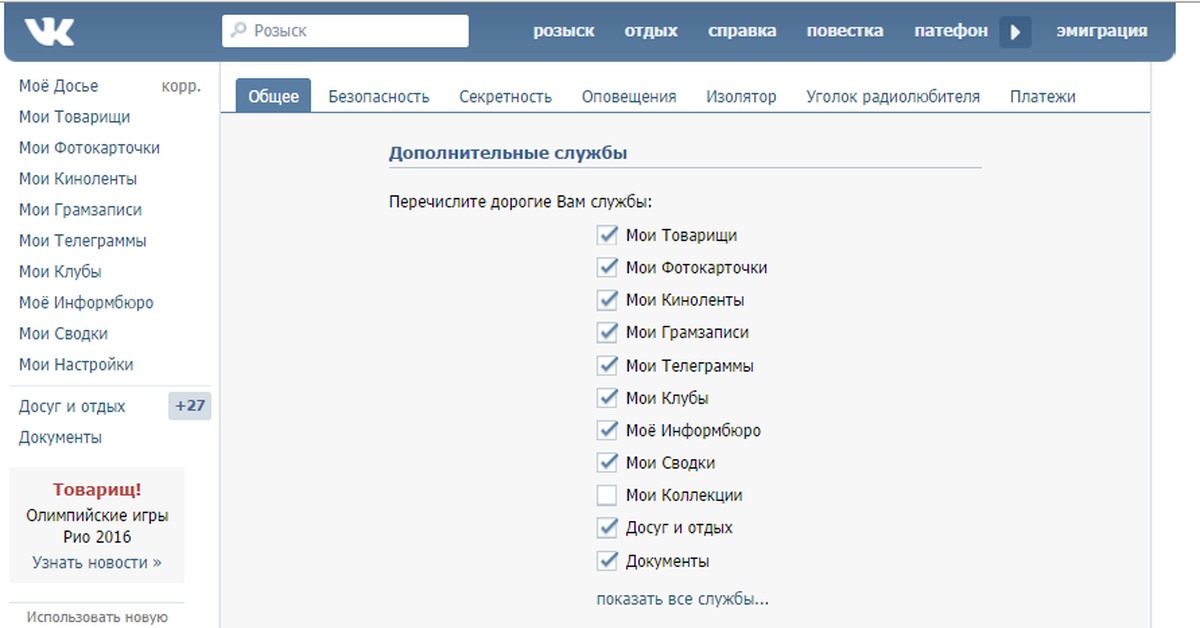 Если иного способа связаться нет, это уже другой вопрос. Некоторые удаляются из «ВК» по причине нежелания общаться со своими знакомыми вовсе. Но так как это желание носит скорее импульсивный характер, разработчики предусмотрели возможность восстановления аккаунта. Удаленная страница в ВК недоступна для других пользователей, а именно они не могут просматривать информацию на ней, писать личные сообщения, комментировать записи.
Если иного способа связаться нет, это уже другой вопрос. Некоторые удаляются из «ВК» по причине нежелания общаться со своими знакомыми вовсе. Но так как это желание носит скорее импульсивный характер, разработчики предусмотрели возможность восстановления аккаунта. Удаленная страница в ВК недоступна для других пользователей, а именно они не могут просматривать информацию на ней, писать личные сообщения, комментировать записи.
Как правильно удалить свою страницу?
Есть только один способ — единственно верный и эффективный. Им и нужно пользоваться, если возникает потребность в том, как в «ВК» удалить страницу. Он несложный, однако полная процедура занимает целых семь месяцев. Но не стоит пугаться, ведь своей цели мы достигнем через пару минут.
Прокрутив страницу в самый низ, вы увидите запись «Удалить свою страницу». Кликнув по ней, вы увидите диалоговое окно, в котором будет предложено выбрать причину отказа от использования социальной сети «ВКонтакте». Здесь необходимо выбрать один из пунктов по личному усмотрению. К слову, при выбору пункта «Другое» нет необходимости прописывать причину.
К слову, при выбору пункта «Другое» нет необходимости прописывать причину.
Также можно заметить такой пункт, как «Рассказать друзьям», но, по сути, он бесполезен, ведь на удаленной странице не отображаются записи на стене. После этого можно смело кликать на кнопку «Удалить страницу». После этого действия вы увидите изображение заблокированной страницы, а также информацию о том, что есть возможность в течение семи месяцев восстановить страницу, если это будет необходимо. Также указана дата, до которой можно будет сделать это.
Удаление аккаунта Вконтакте с телефона
Пользователи, сидящие в соцсети с мобильного телефона, могут столкнуться с определенными сложностями при удалении профиля через телефон.
Если на смартфоне установлено мобильное приложение ВК, выполнить задуманное будет проблематично. Разработчики не добавили функцию удаления.
Чтобы избавиться от аккаунта, потребуется зайти через мобильный браузер на сайт vk.com, авторизоваться и выполнить следующие действия:
- Находим графическое изображение трех точек (иногда 3-х черточек) в правом нижнем углу;
- Внизу открывшегося меню выбираем вкладку «настройки»;
- Переходим в пункт «аккаунт» и пролистываем информацию до конца.
 Внизу будет уведомление «вы можете удалить свою страницу»;
Внизу будет уведомление «вы можете удалить свою страницу»; - Выбираем причину и оставляем сообщение при необходимости.
После подтверждения удаления аккаунта, у владельца будет 6 месяцев для отката действий. По прошествии этого периода профиль будет заморожен без возможности возврата.
Помимо указанного способа, существует еще несколько вариантов деактивации. Они аналогичны с перечисленными ниже вариантами удаления аккаунта через компьютер.
Просмотр копии профиля в поисковиках
Яндекс и гугл добавляют в свою базу информацию обо всех найденных страницах в сети. Это касается также и аккаунтов в ВК. Версия копии изменяется с каждым обновлением базы (разумеется, при наличии изменений). Этот процесс занимает несколько дней.
Если пользователь совсем недавно, есть шанс, что в поисковых системах еще есть ее сохраненная копия. И мы можем просмотреть ее.
Давайте посмотрим, как это выглядит в яндексе.
Чтобы принцип работы стал более понятен, рассмотрим копию, которая гарантирована существует.
Заходим в яндекс, и набираем в поиске адрес своего аккаунта.
Тот же принцип и в гугл.
Теперь давайте попробуем просмотреть сохраненную копию. Для этого разверните дополнительное меню (кнопка в виде треугольника, расположена рядом с адресом). Здесь нажмите «Сохраненная копия» .
Теперь попробуйте проделать те же действия, для удаленной страницы, которую вы хотите увидеть.
Просмотр удаленной страницы ВКонтакте в кеше браузера
Важно: Данный способ могут использовать только те пользователи, которые захотят посмотреть страницу человека, к которому они ранее заходили, но после он ее удалил.
Метод основывается на том, что браузеры хранят копии сайтов, что необходимо для их более быстрой загрузки при необходимости. Если вы некоторое время назад заходили на страницу к пользователю, после чего он ее удалил, у вас есть возможность посмотреть ее сохраненную копию в браузере. Сделать это можно практически в любом браузере, рассмотрим на примере Opera
:
Это все способы, позволяющие посмотреть информацию, которая ранее была расположена на удаленной странице ВКонтакте.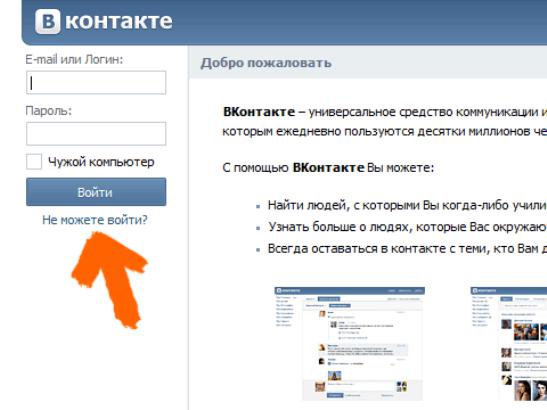
Просмотр кэша браузера
Каждый раз, когда вы открываете страницу сайта, ваш браузер сохраняет ее копию к себе в историю. Это делается для того, чтобы при повторном открытии, не загружать ее заново через интернет, а моментально предоставить вам готовую копию. Это существенно увеличивает скорость работы.
В том случае, если вы совсем недавно заходили к пользователю на страницу, есть вероятность того, что она есть в кэше браузера, и вы можете просмотреть ее.
Давайте сделаем это на примере Mozilla Firefox.
Включите автономный режим. Для этого откройте меню, затем пункт «Разработка» , и далее поставьте галочку «Работать автономно» .
Теперь в адресной строке браузера, вам нужно указать урл нужной страницы, и нажать «Enter» . Если ее копия существует — она будет загружена. Если нет, вы увидите сообщение об ошибке.
Я сделал обзор всех трех способов в видеоформате.
Как посмотреть удаленную страницу Вконтакте?
Итак, существует несколько способов, просмотра данных с удаленной странички и все они очень простые.
Способ 1. Кэш поисковых систем
Каждая поисковая система сохраняет в базе данные всех сайтов и создает их резервные копии. Посмотреть их может каждый желающий! Соответственно, тут хранятся и странички Вконтакте.
Стоит сказать, что способ будет актуален только если профиль удален не так давно. Если это было сделано давно, то, наверняка, поисковой робот уже побывал на ней и обновил информацию.
- Введите в строке поиска адрес страницы для просмотра
- Вам загрузится список страничек, где искомый адрес должен стоять на первом месте
- Дальше нажмите на небольшой треугольничек возле ссылки на страницу в списке нажмите «Сохраненная копия»
Сохраненная копия
Откроется сохраненная страница и, возможно, она будет как бы еще не заблокирована и можно будет посмотреть на ней информацию
Если профиль был закрыт от поисковых систем, то вряд ли способ у вас сработает, потому что страница не индексировалась и соответственно поисковику было нечего сохранить.
Способ 2. Просмотр страницы в веб-архиве
Сайты в интернете постоянно обновляются, на них появляется что-то новое, при этом какие-то перестают работать, а еще и приходят новые. Существуют специальные сервисы, которые отслеживают все действия сайтов и хранят в своих базах некоторые из страниц, и даже целые сайты. При использовании подобных сервисов тоже можно посмотреть данные с удаленной странички. Их использование осуществляется по следующему принципу:
- Сначала открывайте сайт https://web.archive.org.
https://web.archive.org
- Дальше в специальной строке вводим ссылку на страницу, данные которой нам нужно посмотреть.
- Если такая страничка уже загружена в базу, то откроется календарь и нужно будет указать удобную дату. Здесь показываются все дни, за которые копия была сохранена. Выберите нужный день и копия откроется.
Важно отметить, что веб-архив может и не найти нужных данных. Особенно это касается свежих страниц, так что если профиль появился недавно, то шансов на то, что сервис найдет нужные данные — очень мало.
Способ 3. Кэш браузера
Этот метод подойдет для просмотра только если ранее страничка уже открывалась. Суть в том, что в браузерах тоже сохраняются копии сайтов. Они делают это для быстрой загрузки в будущем, чтобы не пришлось долго ждать. Так что если вы недавно были на искомой вами странице, а потом вдруг ее удалили, то вполне можно порыться в недрах кэша браузера и поискать ее там. Такая функция есть практически во всех браузерах, но мы рассмотрим на примере Opera:
Просмотр в кэше
- В первую очередь надо активировать автономный режим. Находится он в настройках. Просто отметьте галочкой строку — «Работать автономно» и все.
- После этого скопируйте адрес страницы и вставьте его в строку браузера, ну и загрузите, конечно.
- Если копия страницы сохранена, то она загрузится.
На данный момент — это все доступные способы просмотра удаленных страниц.
«Юла» запустила подтверждение профилей с помощью «Вконтакте»
| ПоделитьсяПользователи сервиса объявлений «Юла» теперь могут пройти проверку с помощью единой учетной записи VK Connect, привязав к профилю на «Юле» аккаунт из социальной сети. Кроме подтверждения наличия аккаунта «Вконтакте» «Юла» также покажет в профиле пользователя количество друзей в социальной сети, но сам аккаунт VK при этом будет скрыт от публичного доступа.
«Для пользователей сервисов объявлений наличие доверия между участниками сделки является одним из ключевых факторов. Изучение профиля продавца или покупателя, его отзывов и завершенных сделок – все это неотъемлемая часть процесса купли-продажи. Поэтому возможность подтвердить свой профиль повысит доверие наших пользователей друг к другу и поможет им быстрее совершить сделку», – сказал запуск
Для того чтобы пройти подтверждение, пользователю «Юлы» надо будет зайти в свой профиль и привязать с помощью VK Connect свой аккаунт «Вконтакте». В случае если таких аккаунтов будет несколько, система предложит выбрать один из имеющихся. После прохождения авторизации значок «Подтвержденный профиль» появится в профиле пользователя на «Юле» и в его объявлениях.
VK Connect — единая учетная запись, которая позволяет максимально просто регистрироваться и проходить авторизацию в сервисах Mail.ru Group. Благодаря VK Connect пользователям не нужно запоминать десятки паролей, проще управлять данными в разных приложениях и на сайтах, а расширенные настройки безопасности повышают уровень защиты информации. Кроме «Юлы», единая учетная запись уже работает в «Марусе», Delivery Club, «Ситимобил», VK Combo и «Вконтакте».
Как скрыть друзей в ВК с телефона и компьютера
Социальные сети на телефоне: PixabayКак скрыть друзей в ВК и зачем это нужно? Это простая мера предосторожности от мошеннических действий и конфликтов между знакомыми. Скрыть друзей от постороннего взора можно на телефоне и компьютере, выполнив простые действия в настройках профиля ВК.
Как скрыть друзей в ВК с телефона
Действия по сокрытию друзей в социальной сети ВК на компьютере и телефоне схожи. Единственное отличие — путь, по которому необходимо добраться до нужных параметров.
Примечательно, что скрыть друзей в ВК через мобильное приложение на iPhone и устройствах Android нельзя. Для этого необходимо воспользоваться браузером и выполнить авторизацию в российской соцсети.
Как скрыть друзей ВК в мобильной версии сайта? Выполните такие действия:
- В среде социальной сети выберите три горизонтальные полоски. Найдите шестеренку и тапните по ней.
- Выберите пункт с приватными параметрами.
- Пролистайте вниз и найдите пункт с друзьями и подписками.
- Отобразится список пользователей, которые можно скрыть. К сожалению, функции, которая выделяет сразу всех друзей, нет. Сокрытие происходит выборочно.
- Выбрав нужных пользователей, тапните по галочке в правом верхнем углу. Так сохраните изменения в аккаунте.
Читайте также
Как использовать Snapchat на Android: возможности и эффекты
Если в дальнейшем потребуется исключить друзей из скрытого списка, то выполните такие же действия, но снимите галочки.
В соцсети «ВКонтакте» предусмотрена настройка, которая позволяет сделать так, чтобы отдельным пользователям были видны скрытые друзья. ВК для этого предусматривает изменения в параметрах приватности:
- Рядом с функцией, с помощью которой скрываются пользователи, найдите пункт «Кто видит моих скрытых друзей» и тапните по нему.
- Будет предложен выбор, нажмите на пункт «Некоторые друзья».
- Вручную укажите тех людей, кому хотите предоставить доступ к тайному списку.
Как скрыть друга ВК, чтобы он не заметил? По этому поводу не переживайте. Никаких уведомлений и сообщений скрытому пользователю не поступит. Учтите, что максимальное количество друзей, которые разрешается переместить в тайный список, не более 30 человек.
Читайте также
Как узнать, кто посещал страницу «ВКонтакте»: способы
Иногда нужно сделать тайными всех друзей, но из-за лимита не получается это выполнить. В этом случае поможет закрытый профиль. Чтобы его активировать:
- Войдите через мобильный браузер в профиль, откройте настройки.
- Войдите в раздел «Приватность».
- Пролистайте в самый низ.
- Напротив пункта «Закрытый профиль» переключите ползунок в активный режим.
- Нажмите «Продолжить», чтобы изменения вступили в силу.
Учтите, что профиль закрывается только для посторонних посетителей. Добавленные друзья не заметят никаких изменений.
Как скрыть друзей в ВК: NUR.KZКак скрыть друзей в ВК с компьютера
Если необходимо перенести некоторых или всех друзей в тайный список в ВК, компьютер поможет в этом. Это сделать проще, чем на телефоне. Для скрытия пользователей в соцсети VK компьютерная версия обладает интуитивно понятным функционалом.
Читайте также
Как удалить аккаунт в Facebook навсегда и деактивировать его
Как скрыть всех друзей в ВК? Выполните такие действия:
- Войдите на сайт социальной сети и войдите в учетную запись.
- Откройте настройки. В современной версии портала пункт со всеми параметрами найдете, нажав в правом верхнем углу на аватарку.
- В правом списке выберите «Приватность».
- Найдите пункт с друзьями и подписками в разделе «Моя страница».
- Нажмите на «Всех друзей».
- Появится перечень добавленных и подписанных пользователей. Отметьте тех, кого хотите скрыть и сохраните изменения.
Теперь выбранных пользователей третьи лица не смогут обнаружить на вашей странице, но отследить дружбу все равно получится. Для этого достаточно зайти на страницу друга. При желании можете попросить его выполнить подобные действия.
Читайте также
Как удалить все аудиозаписи в ВК: варианты
ВК для компьютера предлагает и другие настройки приватности. Не всех устраивает тот факт, что максимально можно скрыть 30 человек. Многие считают дружеские отношения слишком приватными, поэтому хотят скрыть эту информацию от посторонних.
Чтобы скрыть большее количество пользователей за один раз, необходимо поменять тип профиля с открытого на закрытый. Сделать это проще, чем выборочно перемещать пользователей в тайный список:
- Перейдите в настройки приватности аккаунта.
- Найдите пункт «Тип профиля».
- Переключите с открытого варианта на закрытый.
- Появится предупреждающее окно, которое попросит подтвердить выполняемое действие.
Теперь основные данные профиля доступны только добавленным друзьям.
Друзей скроете в настройках ВК: PixabayЕсли нет желания полностью скрывать аккаунт, а 30 человек уже добавлены в тайный список, то воспользуйтесь альтернативным способом сокрытия пользователей. Необходимо их страницу добавить в закладки. Способ сработает только при условии, если человек не добавлен в друзья. Перед этим удалите его из списка друзей, а затем добавьте в закладки.
Читайте также
Как позвонить со скрытого номера на мобильном телефоне
Только согласуйте это заранее с человеком. Так никто не заподозрит, что общаетесь с избранным пользователем.
Алгоритм действий простой:
- Перейдите на страницу профиля требуемого пользователя.
- Под аватаркой выберите в графе «Действия» кнопку в виде многоточия.
- В появившемся пункте выберите «Сохранить в закладках».
Теперь человек появится в особом списке, который будет доступен только вам. Разрешается настроить показ уведомлений от избранной персоны (при условии, что у него открытый аккаунт). Раздел с закладками найдете в левом главном меню страницы. Если его нет, то в настройках активируйте «Закладки»:
- В общих параметрах профиля нажмите «Настроить отображение пунктов меню».
- Пролистайте вниз, найдите «Закладки» и поставьте напротив галочку.
- Сохранитесь.
Читайте также
Как удалить подписчиков в Instagram: актуальные способы
Скрывают друзей в социальной сети VK по-разным причинам. В первую очередь это помогает защитить аккаунт от злоумышленников. В социальной сети указываются персональные данные — место проживания и работы, номер телефона. Через список друзей посторонние люди могут узнать личную информацию.
Функция сокрытия друзей в профиле помогает:
- При наличии второй фейковой страницы, которую нежелательно показывать остальным.
- Если не желаете делиться с остальными дружескими связями.
Теперь знаете, как скрывать друзей ВК, и сделаете это за пару кликов. При необходимости все изменения можно вернуть.
Оригинал статьи: https://www.nur.kz/fakty-i-layfhaki/1710612-kak-skryt-druzej-v-vk-s-telefona-posagovaa-instrukcia/
Как посмотреть свою страницу со стороны? И как ее видят другие пользователи?
На нашем сайте большое количество инструкций, где мы показываем настройку параметров приватности. Учимся скрывать данные своего профиля, ограничивать к нему доступ и т.д. Но как проверить результат?
Для этого есть удобная функция — посмотреть, как видят нашу страницу другие пользователи со стороны. Мы выставляем нужные ограничения, затем проверяем, как они будут выглядеть.
Обратите внимание
Данная функция работает только в полной версии сайта ВК. Если Вам принципиально посмотреть с телефона, тогда откройте браузер, и зайдите в мобильную версию соц.сети.
https://m.vk.com/
В настройках выберите вариант «Версия для компьютера«.
Переход к полной версии сайта ВКонтактеЗатем выполняйте шаги, представленные ниже.
Как видят мою страницу Вконтакте другие пользователи?
В качестве примера, закроем свой профиль. Теперь наши личные данные должны быть скрыты от других пользователей. Но как это проверить и убедиться, что функция работает?
На своей странице откройте меню, расположенное в правом верхнем углу. Там выберите пункт «Настройки«. Перейдите на вкладку «Приватность«.
В самом низу страницы есть ссылка «Посмотреть, как видят Вашу страницу другие пользователи«. Нажмите на нее.
Функция «Просмотр со стороны», доступна в разделе «Приватность»После нажатия, автоматически перейдем к своему профилю. В верхней части экрана появилось дополнительное меню «Так вашу страницу видят«. Из списка нужно выбрать человека, со страницы которого вы хотите увидеть свой профиль. Грубо говоря — его глазами.
Можно выбирать друзей из списка, либо вставлять ссылки или id на нужные страницы (см. как узнать id человека Вконтакте).
Нужно понимать, что люди из списка — это ваши друзья. И для них доступна информация, которую вы настроили. О чем идет речь?
Закрывая профиль, он становится недоступен для просмотра гостям и простым посетителям. Но друзья по прежнему имеют к нему доступ. Там выбирая друга — информация будет видна. Но если вы укажите ссылку на незнакомого человека, то увидите, что он видит закрытый профиль.
Ваша страница ВКонтакте со стороныПробуйте смотреть с разных страниц. Так вы точно сможете определить, правильно ли настроили уровни доступа.
Что видят заблокированные пользователи?
Напоминаю Вам о том, что мы уже объясняли, как добавить в черный список в ВК. После этого человек блокируется, и не имеет доступа к нашей странице. Но что он видит, если переходит к нам, или вводит ссылку на наш профиль?
Это тоже можно проверить с помощью рассматриваемого инструмента. Достаточно в списке указать id нужного пользователя.
Вот такой результат.
Вот что видят заблокированные пользователиНет никаких данных. И уведомление о том, что доступ ограничен.
Видео гид. Как посмотреть, как выглядит страница в ВК со стороны?
интересно, почему у вас скрытые контакты в LinkedIn
Узнайте, почему вы скрыли контакт в LinkedIn
Когда вы нажимаете на свои контакты в сети на панели навигации, вы видите внизу списков в левом столбце слово «Скрытый».
Вы когда-нибудь задумывались, почему у вас скрытые связи? Мне иногда задают этот вопрос, поэтому я подумал, что стоит написать объяснение. Вы найдете много советов
Контакты LinkedIn могут объединить все ваши контакты в одном месте, синхронизируя источники контактов. Поскольку количество контактов может быть огромным, функция автоматически скрывает контакты, которые вряд ли будут важны для вас. Скрытые контакты не будут отображаться ни в одном из ваших списков контактов, но они всегда будут доступны для поиска, когда вы захотите.
Еще один вопрос, который мне часто задают: «Могу ли я удалить контакт / соединение из моей сети?»Некоторые люди хотят
скрыть свои контакты в LinkedIn для большей конфиденциальности .Ответ ДА, и вот шаги
Чтобы удалить соединение или контакт, посетите профиль этого человека. В верхней части профиля, где отображаются имя человека, компания и другие сведения, наведите курсор на стрелку на большой синей кнопке. При наведении курсора на кнопку откроется раскрывающийся список, в котором можно удалить соединение или контакт. Набрав знак «@» перед включением чьего-либо имени в свое сообщение или комментарии, вы найдете человека и выберите его в раскрывающемся списке, имя человека будет привязано к его профилю LinkedIn.Одновременно LinkedIn отправит сообщение, что они были упомянуты в вашем обновлении. Точно так же вы можете сделать то же самое с названиями компаний.
Будьте в курсе всех последних изменений в LinkedIn. Если вам сложно наверстать упущенное, следите за нашим блогом, который предлагает функции LinkedIn, которые вы, возможно, пропустили.
Как скрыть страницу? — Поддержка
- Шаг 1 — Откройте меню страниц
- Шаг 2 — Перейти к параметрам страницы
- Шаг 3 — Щелкните Скрыть страницу
- Шаг 4 — Установите флажок, чтобы скрыть
- Шаг 5 — Готово!
Есть два способа скрыть страницу в Конструкторе веб-сайтов:
- Не показывать страницу в меню — Страница не отображается в меню, но все же публикуется.Это может быть удобно, например, с настраиваемой страницей ошибок, которая должна отображаться только в случае возникновения ошибки.
- Не публиковать страницу — Страница вообще не публикуется. Это полезно, если вы все еще редактируете страницу и она еще не должна быть частью вашего веб-сайта, или если вы хотите ограничить свой сайт 5 страницами.
Шаг 1 — Откройте меню страниц
В конструкторе веб-сайтов откройте меню страниц на зеленой полосе вверху экрана.
Шаг 2. Перейти на страницу информации
- Наведите указатель мыши на страницу, которую хотите скрыть, пока не увидите три маленьких значка.
- Щелкните значок i, чтобы открыть Параметры страницы .
Шаг 3 — Щелкните Скрыть страницу
Щелкните Скрыть страницу в меню слева.
Шаг 4 — Установите флажок, чтобы скрыть
Установите флажок Не показывать в меню или Не публиковать эту страницу и нажмите Сохранить .
Шаг 5 — Готово!
Щелкните Опубликовать , чтобы изменения были видны в Интернете.
Вы можете распознать скрытую страницу по значкам на странице в меню страниц
- Значок глаза указывает, что страница не отображается в меню.
- Круг с линией означает, что страница не публикуется и доступна только в Конструкторе веб-сайтов.
Статьи по теме:
- Как добавить новую страницу?
- Как добавить дополнительную страницу?
Скрытые страницы
Наша функция скрытых страниц позволяет обновлять ваш сайт, не беспокоясь о публикации каких-либо незавершенных страниц, и может быть действительно полезной для сохранения незагроможденного меню навигации.
Использование скрытых страниц:
Дизайн в частном доме
Если вы работаете над страницей, которая еще не совсем готова к запуску, но на вашем сайте есть другие обновления, которые вам нужно опубликовать, вы можете скрыть незавершенную страницу. Таким образом, ваш сайт может оставаться в актуальном состоянии, пока вы работаете над своей страницей в частном порядке.
Упрощенная навигация
Если у вас есть контент, который вам не нужен, чтобы он был легко доступен из основной навигации вашего веб-сайта, вы можете сделать эту страницу скрытой.Страница не будет отображаться в вашем навигаторе, но по-прежнему будет доступна по ссылкам или другим способом.
Как сделать ваши страницы скрытыми
Шаг 1 — В расширенном режиме щелкните Управление страницами Шаг 2 — Щелкните значок шестеренки на странице, которую вы хотите скрыть Шаг 3 — Установите флажок «Скрыть эту страницу из навигации» и нажмите «Сохранить». Шаг 4 — Как только ваша страница будет скрыта, она больше не будет отображаться в вашей навигации.Вы можете получить доступ к скрытым страницам, щелкнув вкладку в верхней части экрана с надписью Edit Hidden Pages.Помните:
- Скрытые страницы могут быть особенно полезны при создании страниц для повторяющегося ежегодного мероприятия в вашей церкви (например, рождественской вечеринки или летней программы VBS). Сделав страницу скрытой, вы можете скрыть ее от публики, но по-прежнему иметь к ней доступ для использования в будущем.
- Когда вы будете готовы сделать свою страницу общедоступной, вы можете сделать это, сняв флажок «Скрыть эту страницу из навигации» на экране «Управление страницами».
- Если вы сделаете страницу скрытой, и под ней будут подстраницы, все подстраницы также станут скрытыми.Вы можете сделать любую из этих подстраниц видимой, сделав их отдельной страницей или сделав их подстраницей для другой части вашего сайта.
- Вы не можете сделать каждую страницу своего сайта скрытой, по крайней мере одна должна быть открыта для всех (иначе никто не сможет получить доступ к вашему контенту)
- Любая страница, которую вы сделали скрытой, по-прежнему может быть доступна поисковым роботам (например, тем, которые Google использует для поиска по ключевым словам). Также важно помнить, что с помощью соответствующих средств (например, ввода правильного URL-адреса) ваша скрытая страница может быть обнаружена кем-то случайно.Таким образом, страница, которую вы не хотите, чтобы люди видели (например, незавершенная), все еще может просматриваться с некоторыми трудностями.
Настройки формы
Перед публикацией формы вы захотите определить, что вы хотите сделать после отправки формы. В настройках формы вы можете выбрать, требуется ли вам одноразовая или двойная подписка, получать уведомления при заполнении формы, настраивать условную или расширенную переадресацию и т. Д.Доступ к настройкам формы
Параметры настройки формы одинаковы, независимо от того, используете ли вы форму на странице Ontraport или форму Ontraport (которую вы бы использовали, если собираетесь разместить форму на странице, созданной с помощью стороннего конструктора целевой страницы. или если вы хотите, чтобы ваша форма отображалась в виде лайтбокса на странице Ontraport).
Вот как получить доступ к настройкам для каждого типа формы:
Формы на странице онтрапорта:
- В блоке, где расположены поля формы и кнопка «Отправить», нажмите кнопку «Отправить» . Настройки появятся в левом столбце.
- Щелкните Параметры формы внизу.
Формы для транспортировки:
- Найдите блок Smart Form или Order Form в своей форме Ontraport и щелкните его, чтобы просмотреть отдельные элементы блока и настройки формы.
- Щелкните Параметры формы .
Параметры подписки
Параметры подписки определяют, как новые контакты будут добавляться в базу данных вашего аккаунта и какую страницу они будут видеть после отправки ответов в форме.
Одиночная регистрация
В настройках формы по умолчанию задано единственное согласие, при котором контакты добавляются в вашу базу данных, когда они отправляют форму, без запроса подтверждения их адреса. Выбрав этот параметр, вы можете автоматически отправлять электронную почту контактам, указавшим адрес электронной почты.
После того, как вы выберете Single Opt-in, вы можете выбрать страницу, которую посетители будут видеть после заполнения формы:
- Страница с благодарностью по умолчанию
- Целевая страница (Ontraport Page)
- лайтбокс Ontraport Form
- Собственный URL
Требуется двойная подписка
Этот параметр используется, когда вы хотите подтвердить, что адреса электронной почты контактов действительны и что они на самом деле являются лицом, желающим подписаться (а не ботом для сканирования Интернета), перед добавлением их в базу данных контактов.Это может быть полезно для управления списком адресов электронной почты, гарантируя, что вы отправляете электронную почту только высококачественным и заинтересованным контактам, и защищая вашу репутацию в области доставки электронной почты.
При использовании этого параметра контактам, которые заполняют вашу форму, отправляется электронное письмо с двойным согласием, в котором они должны щелкнуть ссылку, чтобы подтвердить свое желание получать от вас электронные письма или инициировать любую автоматизацию на основе отправки формы. Перед тем, как щелкнуть ссылку подтверждения, контакты будут иметь статус массовой рассылки «неподтвержденные», и сообщения не будут отправляться им до тех пор, пока статус массовой рассылки не будет обновлен до статуса «Включено».Если контакты добавляются в кампанию, а их адрес еще не подтвержден, мы не будем пытаться отправлять им сообщения.
Если форма, требующая двойного согласия, также добавляет контакты в кампанию через настройки формы (см. Управление заполнением форм ниже), контакты не будут добавлены в триггер «добавлено в кампанию» до тех пор, пока контакты не подтвердят свой адрес электронной почты. . Это полезно, чтобы убедиться, что контакты не добавлены в вашу автоматизацию, прежде чем можно будет отправлять им сообщения.
Введите следующие настройки:
- Выберите письмо с подтверждением: Используйте раскрывающееся меню, чтобы выбрать желаемое письмо с подтверждением.
- Установите страницу, которую посетители будут видеть после заполнения формы: Выберите страницу подтверждения, которую посетители будут видеть после заполнения формы, ожидая письма со ссылкой для подтверждения.
- Отправить контакты, которые уже выбрали другую страницу: Это позволяет вам отправлять контакты, которые уже сделали двойной выбор, на другую страницу, нежели контакты, которые должны быть проинформированы о необходимости подтверждения их адреса.
- Отправьте контакты сюда: Новые контакты направляются на эту страницу после нажатия ссылки в электронном письме с подтверждением или если установлен флажок «Отправить контакты, которые уже выбрали другую страницу».
Double Opt-in Дополнительно
Это комбинированная настройка, которая позволяет добавлять контакты в вашу базу данных при отправке формы, а также получать двойное электронное письмо с подтверждением для подтверждения их адреса. Этот вариант не защищает вашу учетную запись от неверных адресов электронной почты, но дает вам возможность получать больше двойных подписок, которые являются более ценными и заинтересованными контактами.Контакты, которые не нажимают ссылку двойной подписки, могут по-прежнему получать сообщения (их статус массовой рассылки остается единственной подпиской), но при этом у них есть возможность подтвердить свою электронную почту (что меняет их статус массовой рассылки на двойную подписку).
Чтобы настроить это, следуйте приведенным выше инструкциям по настройке для Double Opt-in Required. Если этот параметр установлен, в поле статуса массовой рассылки контактов будет отображаться как одноразовое согласие до тех пор, пока они не нажмут на ссылку подтверждения, которая затем изменится на двойную подписку.
Условное перенаправление
Для всех трех параметров подписки вы также можете установить флажок «Условное перенаправление», чтобы создать персонализированный опыт для ваших контактов на основе их ответов в полях форм.Например, вы можете создать правила на основе поля страны вашего контакта. Если они живут в Великобритании, вы можете перенаправить их на страницу с описанием политики защиты данных и конфиденциальности для Великобритании.
Вы не ограничены отправкой контактов на другие страницы или URL-адреса. Вы также можете:
- Ссылка на блок на вашей странице
- Скачать размещенный файл
- Использовать лайтбокс формы Ontraport
- Перенаправить на отслеживаемую ссылку
Просто щелкните + Добавить , чтобы создать правила перенаправления, соответствующие каждому из ответов вашей формы.Правила для перенаправления выполняются по порядку, поэтому, если ваш контакт соответствует условиям для нескольких правил, они будут перенаправлены первым правилом, которое к ним применяется.
Управление заполнением форм и правилами Always On (необязательно)
Эти дополнительные настройки не нужны, если вы используете кампании. Мы настоятельно рекомендуем вам использовать элементы кампании, чтобы централизовать всю автоматизацию на карте кампании, обеспечить более подробную отчетность и ускорить обработку форм. Однако, когда вы используете форму, в которой используется двойная подписка (обязательно), добавление контактов в кампании с помощью «управления заполнением форм» является хорошим вариантом, так что вы избегаете добавления контактов в кампании до того, как сможете отправлять им сообщения.
Управление заполнением форм: Этот устаревший раздел позволяет добавить контакт, отправляющий форму, в кампанию.
Правила: Успешный платеж (только для форм заказа): Эти правила будут выполняться для контакта, отправившего форму, если платежный шлюз возвращает код успешной транзакции. Мы рекомендуем добавить контакт в кампанию и вместо этого запустить правила для контакта в кампании.
Правила: неудачный платеж (только для форм заказа): Эти правила будут выполняться для контакта, отправившего форму, если платежный шлюз возвращает код неудачной транзакции.Мы рекомендуем добавить контакт в кампанию и вместо этого запустить правила для контакта в кампании.
Скрытые поля формы
Формы, созданные в Ontraport Pages, могут иметь скрытые поля, которые позволяют предварительно заполнить поля, которые не видны вашим контактам. Эти скрытые поля обычно используются с настраиваемыми ссылками, которые отправляют контактную информацию через URL-адрес — когда вы добавляете контактную информацию в конец URL-адресов, ссылки не только отправляют ваши контакты на правильную страницу, но также передают информацию, которую вы добавили в свой ссылка на сайт.Ontraport Pages позволяет вам использовать эту информацию для заполнения полей слияния и создания персонализированного опыта даже на защищенных страницах.
Вы можете назначить скрытые поля в настройках формы и использовать практически любое поле записи контакта, включая настраиваемые поля. Выполните следующие действия, чтобы заполнить скрытые поля формы:
- Щелкните и прокрутите вниз до раздела «Скрытые поля».
- Щелкните и выберите свое поле.
- Добавьте значение или щелкните, чтобы добавить поле слияния — для информации о контакте.
- Щелкните.
Уведомления и маршрутизация
Эти настройки позволяют настроить уведомления пользователя в вашей учетной записи после заполнения формы.
Отправить уведомление: Введите адрес электронной почты, на который будет отправлено уведомление о том, что форма была заполнена. Это предварительно отформатированное стандартизованное уведомление, как показано ниже.
Установить контакт с владельцем: Если контакт, отправляющий форму, является новым контактом, используйте раскрывающийся список, чтобы выбрать одного из пользователей вашей учетной записи в качестве владельца контакта.Если оставить поле пустым, владельцем контакта будет пользователь-администратор. Этот параметр не перезапишет владельца контакта для контактов, которые уже существуют в вашей учетной записи.
Расширенные настройки
Расширенные настройки формы используются редко и предназначены для использования разработчиками. Настройки по умолчанию для всех этих параметров не отмечены.
Переопределить объединение адреса электронной почты с данными cookie : Это заставляет форму использовать информацию cookie Ontraport, а не адрес электронной почты, введенный в форму.Это означает, что введенный адрес электронной почты, если он новый, заменит прежний адрес электронной почты записи контакта, а не создаст новую запись контакта. Это обычно используется в формах подписки, чтобы позволить контактам обновлять свой адрес электронной почты.
Передать переменные CGI на целевую страницу / страницу благодарности: Обычно используется в сторонних приложениях или разработчиками, этот параметр добавляет значения, которые посетитель отправил в своей форме, к URL-адресу страницы благодарности в формате, который можно прочитать языками программирования или приложениями.Это чаще всего используется, когда есть некоторая обработка после заполнения формы, которую они хотят выполнить с информацией после того, как форма была отправлена.
Перенаправление после выполнения немедленных шагов кампании и последовательности: Это задерживает отображение страницы благодарности до тех пор, пока не будут запущены какие-либо немедленные элементы кампании, перечисленные в разделе «Управление заполнением форм». Эта опция будет использоваться только в том случае, если эти непосредственные элементы требуются для заполнения полей слияния, которых нет в самой форме Ontraport (например, результат уравнения числового поля).
Отправить параметры отслеживания электронной торговли Google на целевую страницу / страницу благодарности: Это позволяет пикселю отслеживания электронной торговли Google собирать информацию о заказе.
Если списание прошло успешно, используйте эту карту для всех транзакций в инкассо: Установите этот флажок, если вы используете форму заказа для обновления данных кредитной карты для заказов в инкассо.
Если платеж прошел успешно, также обновите все открытые заказы с помощью этой карты: Эта опция заставит обновлять все открытые заказы для подписок и планов платежей с использованием введенной карты вместо карты, изначально использованной для заказа.Это может быть удобно, когда клиентам необходимо поменять кредитную карту для всех своих заказов.
Как добавить в форму скрытое поле? — Справочный центр ActiveCampaign
Скрытое поле можно использовать для передачи информации о контактах в вашу учетную запись, когда они отправляют вашу форму. Это поле не видно вашим контактам. Вы можете использовать скрытое поле для сбора информации, такой как параметры UTM, или даже использовать его для идентификации спам-сообщений ботов.
Принять к сведению
- Скрытые поля — только текстовые поля
- Скрытые поля можно использовать только со встроенными формами.Скрытые поля нельзя добавить в плавающее поле, плавающую панель или модальные формы
Создать скрытое поле
Чтобы добавить скрытое поле в форму:
1. Нажмите «Сайт» в левом меню вашей учетной записи.
2. Щелкните пункт «Формы» в меню «Сайт».
3. Найдите форму, с которой хотите работать, затем нажмите кнопку «Редактировать» .
4.Конструктор форм загрузится. Все параметры редактирования и стиля появятся на правой панели. Щелкните опцию «Поля» на правой панели , затем щелкните «Мои поля».
5. Нажмите кнопку «Добавить настраиваемое поле» .
6. Откроется модальное окно «Добавить поле»:
- Введите имя поля в поле «Имя поля»
- Щелкните раскрывающееся меню «Группа» , затем щелкните группу , которой это поле должно принадлежать
- Щелкните раскрывающееся меню «Тип поля» и щелкните параметр скрытого поля
- Нажмите кнопку «Добавить»
7.Поле будет добавлено в раздел Поля> Мои поля на правой панели. Вам может потребоваться прокрутить список полей, чтобы увидеть его. Как только вы найдете скрытое поле, которое вы только что создали, перетащите его в свою форму в конструкторе форм.
Используйте скрытые поля для идентификации спама
Чтобы использовать скрытое поле для идентификации спама, все, что вам нужно сделать, это добавить скрытое поле в форму и оставить его пустым. .Вы можете пометить это скрытое поле «Спам» или «Спам-контакт», чтобы вы могли легко идентифицировать его позже. Затем, если ваша форма отправлена со значением для этого поля, вы будете знать, что вашу форму отправил спам-бот, а не реальный человек.
Важно отметить, что это не совсем надежно, поскольку умные боты не заполняют скрытое поле. Лучший способ защитить вашу форму от спама — это добавить в форму CAPTCHA и включить двойную подписку.
— HTML: язык разметки гипертекста
элементы типа скрытые позволяют веб-разработчикам включать данные, которые не могут быть просмотрены или изменены пользователями при отправке формы.Например, идентификатор контента, который в настоящее время заказывается или редактируется, или уникальный токен безопасности. Скрытые поля ввода полностью невидимы на отображаемой странице, и нет способа сделать их видимыми в содержимом страницы.
Примечание : под следующей строкой кода есть живой пример — если он работает правильно, вы ничего не должны видеть!
| Значение | DOMString , представляющая значение скрытых данных, которые вы хотите передать обратно на сервер. |
| События | Нет. |
| Поддерживаемые общие атрибуты | автозаполнение |
| Атрибуты IDL | значение |
| Методы | Нет. |
Примечание : Вход и изменяют события не применяются к этому типу входа.Скрытые входы нельзя сфокусировать даже с помощью JavaScript (например, hiddenInput.focus () ).
Атрибут значения элемента содержит DOMString , который содержит скрытые данные, которые вы хотите включить при отправке формы на сервер. Это, в частности, не может быть отредактировано или просмотрено пользователем через пользовательский интерфейс, хотя вы можете изменить значение с помощью инструментов разработчика браузера.
Важно: Хотя значение не отображается для пользователя в содержимом страницы, оно отображается - и может быть изменено - с помощью инструментов разработчика любого браузера или функции «Просмотр исходного кода».Не полагайтесь на скрытых входов как на форму безопасности.
В дополнение к атрибутам, общим для всех элементов , скрытых входов предлагают следующие атрибуты:
| Атрибут | Описание |
|---|---|
название | Как и все типы ввода, имя ввода, о котором нужно сообщить при отправке формы; специальное значение _charset_ приводит к тому, что значение скрытого ввода сообщается как кодировка символов, используемая для отправки формы |
имя На самом деле это один из общих атрибутов, но он имеет особое значение, доступное для скрытых входов.Обычно атрибут name работает со скрытыми входами так же, как и с любым другим входом. Однако при отправке формы скрытый ввод, имя которого имеет значение _charset_ , будет автоматически сообщен со значением, установленным в кодировке символов, использованной для отправки формы.
Как упоминалось выше, скрытые входные данные можно использовать везде, где вы хотите включить данные, которые пользователь не может видеть или редактировать вместе с формой, когда она отправляется на сервер. Давайте рассмотрим несколько примеров, иллюстрирующих его использование.
Отслеживание отредактированного содержимого
Одним из наиболее распространенных способов использования скрытых входных данных является отслеживание того, какую запись базы данных необходимо обновить при отправке формы редактирования. Типичный рабочий процесс выглядит так:
- Пользователь решает отредактировать некоторый контент, которым он управляет, например сообщение в блоге или запись о продукте. Они запускаются нажатием кнопки редактирования.
- Контент для редактирования берется из базы данных и загружается в HTML-форму, чтобы пользователь мог вносить изменения.
- После редактирования пользователь отправляет форму, и обновленные данные отправляются обратно на сервер для обновления в базе данных.
Идея заключается в том, что на шаге 2 идентификатор обновляемой записи сохраняется в скрытом вводе. Когда форма отправляется на шаге 3, идентификатор автоматически отправляется обратно на сервер с содержимым записи. Идентификатор позволяет серверному компоненту сайта точно знать, какая запись должна быть обновлена с использованием отправленных данных.
Вы можете увидеть полный пример того, как это может выглядеть, в разделе «Примеры» ниже.
Повышение безопасности веб-сайта
Скрытые входные данные также используются для хранения и отправки токенов безопасности или секретов в целях повышения безопасности веб-сайта. Основная идея заключается в том, что если пользователь заполняет конфиденциальную форму, например форму на своем банковском веб-сайте, чтобы перевести деньги на другой счет, секрет, который им будет предоставлен, будет доказывать, что они такие, какими они себя называют, и что они используют правильную форму для отправки запроса на перевод.
Это помешает злоумышленнику создать поддельную форму, выдать себя за банк и отправить форму по электронной почте ничего не подозревающим пользователям, чтобы обманом заставить их перевести деньги в неправильное место.Этот вид атаки называется подделкой межсайтовых запросов (CSRF); Практически любой авторитетный серверный фреймворк использует скрытые секреты для предотвращения таких атак.
Как указывалось ранее, размещение секрета на скрытом входе по своей сути не делает его безопасным. Состав и кодировка ключа сделают это. Значение скрытого ввода состоит в том, что он хранит секрет, связанный с данными, и автоматически включает его, когда форма отправляется на сервер. Вам нужно использовать хорошо продуманные секреты, чтобы действительно защитить свой сайт.
Скрытые входы не участвуют в проверке ограничений; у них нет реальной ценности, которую нужно ограничивать.
Давайте посмотрим, как мы можем реализовать простую версию формы редактирования, которую мы описали ранее (см. Отслеживание редактируемого содержимого), используя скрытый ввод для запоминания идентификатора редактируемой записи.
HTML-код формы редактирования может выглядеть примерно так:
<форма>
Давайте также добавим простой CSS:
html {
семейство шрифтов: без засечек;
}
форма {
ширина: 500 пикселей;
}
div {
дисплей: гибкий;
нижнее поле: 10 пикселей;
}
метка {
гибкость: 2;
высота строки: 2;
выравнивание текста: вправо;
отступ справа: 20 пикселей;
}
input, textarea {
гибкость: 7;
семейство шрифтов: без засечек;
размер шрифта: 1.1рем;
отступ: 5 пикселей;
}
textarea {
высота: 60 пикселей;
} Сервер установит значение скрытого ввода с идентификатором « postID » для идентификатора сообщения в своей базе данных перед отправкой формы в браузер пользователя и будет использовать эту информацию при возврате формы, чтобы узнать, какая база данных запись для обновления измененной информацией. Чтобы справиться с этим, в содержимом не требуется никаких сценариев.
Результат выглядит так:
При отправке данные формы, отправленные на сервер, будут выглядеть примерно так:
title = Мой + отличный + блог + сообщение и контент = Это + контент + моего + отличного + блога + сообщения.+ Надеюсь, вам + понравится + это! & PostId = 34657
Даже если скрытый ввод вообще не виден, его данные все равно отправляются.
Таблицы BCD загружаются только в браузере
Скрытое поле post_url | WordPress.org
Привет @danstramer,
Думаю, вам может быть интересен этот плагин: https://wordpress.org/plugins/contact-form-7-dynamic-text-extension/
Спасибо, Чесио, я хотел сократить использование плагинов, и, поскольку CF7 имеет встроенную функциональность для скрытых полей и специальных почтовых тегов, я подумал, что можно будет использовать оба варианта без установки другого стороннего плагина.
Дан
Как именно вы отправляете данные на внешний CMR? Если это в теле сообщения электронной почты, вы можете просто использовать [_post_url] или аналогичный: https://contactform7.com/special-mail-tags/
В противном случае, если вы хотите реализовать только CF7, вам необходимо передать URL-адрес через атрибут шорткода формы (как описано во второй опубликованной вами ссылке), но это требует некоторого программирования на вашей стороне.
Я отправляю данные через плагин: https: // querysol.com / product / contact-form-7-redirection /
Если я вставлю [_post_url] в тело формы, он просто выведет «[_post_url]» во внешнем интерфейсе.
Если я добавлю [скрытый адрес моей страницы _post_url], он не будет иметь никакого значения.
Если я вставлю [_post_url] в тело формы, он просто выведет «[_post_url]» во внешнем интерфейсе.
Если я добавлю [скрытый адрес моей страницы _post_url], он не будет иметь никакого значения.
Вот почему я спросил, как вы отправляете данные. Тег [_post_url] предназначен для использования в теле письма (а не в теле письма).
Я не знаю плагина Contact Form 7 Redirection, поэтому я не могу вам с этим помочь.
Спасибо, Chesio
Если бы я мог иметь скрытое поле в теле формы, которое могло бы содержать мета-значение (_post_url или _post_title и т. Д.…), Это решило бы мою проблему, поскольку плагин перенаправления может работать с этими данными.
Итак, по сути, я ищу правильный синтаксис этого шорткода:
[hidden my-page _post_url]
Что будет выводить в теле формы что-то вроде этого:
Я понимаю, но не вижу более простого способа сделать это, кроме как установить плагин Contact Form 7 Dynamic Text Extension - тогда вам нужно только вставить это в тело формы: [динамически скрытая моя страница "CF7_URL"] 🙂
Да, большое спасибо за помощь.

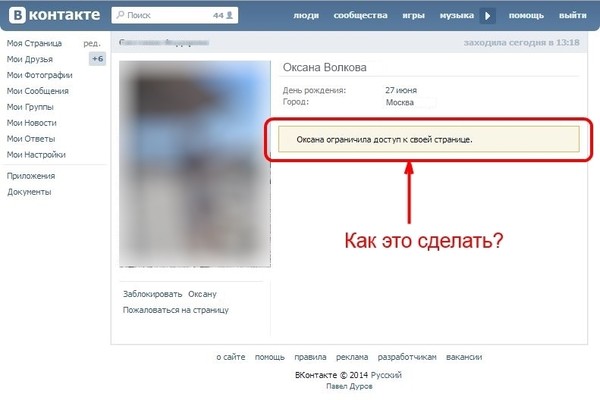


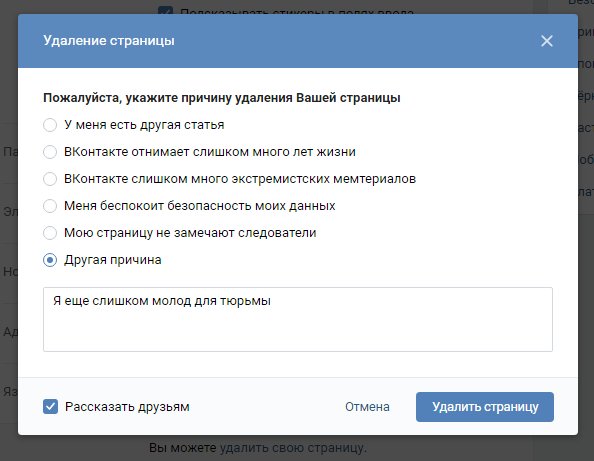 Внизу будет уведомление «вы можете удалить свою страницу»;
Внизу будет уведомление «вы можете удалить свою страницу»;